Excel: so erhalten sie das geschäftsjahr aus einem datum
Ein Geschäftsjahr ist ein 12-Monats-Zeitraum, der von Unternehmen für Buchhaltungszwecke verwendet wird.
Manchmal wird ein Geschäftsjahr von Anfang Januar bis Ende Dezember gemessen, was einem Kalenderjahr entspricht.
Allerdings verwenden Unternehmen manchmal einen anderen rollierenden Zeitraum als 12 Monate als Geschäftsjahr.
Beispielsweise erstreckt sich ein Geschäftsjahr manchmal von Anfang April bis Ende März.
Um ein Geschäftsjahr aus einem Datum in Excel zu extrahieren, können Sie die folgende Formel verwenden:
=IF(MONTH( A2 )>3, YEAR( A2 ), YEAR( A2 )-1)
Diese spezielle Formel extrahiert das Geschäftsjahr aus dem Datum in Zelle A2 und geht davon aus, dass das Geschäftsjahr am letzten Tag im März (dem dritten Monat des Jahres) endet.
Um einen anderen Endmonat zu verwenden, ersetzen Sie einfach die 3 in der Formel durch einen anderen Wert.
Wenn das Geschäftsjahr beispielsweise am letzten Tag des Monats Oktober endet, verwenden Sie stattdessen eine 10 , da es sich um den 10. Monat des Jahres handelt.
Das folgende Beispiel zeigt, wie diese Formel in der Praxis angewendet wird.
Beispiel: Geschäftsjahr aus Datum in Excel abrufen
Angenommen, wir haben die folgende Datumsspalte in Excel:
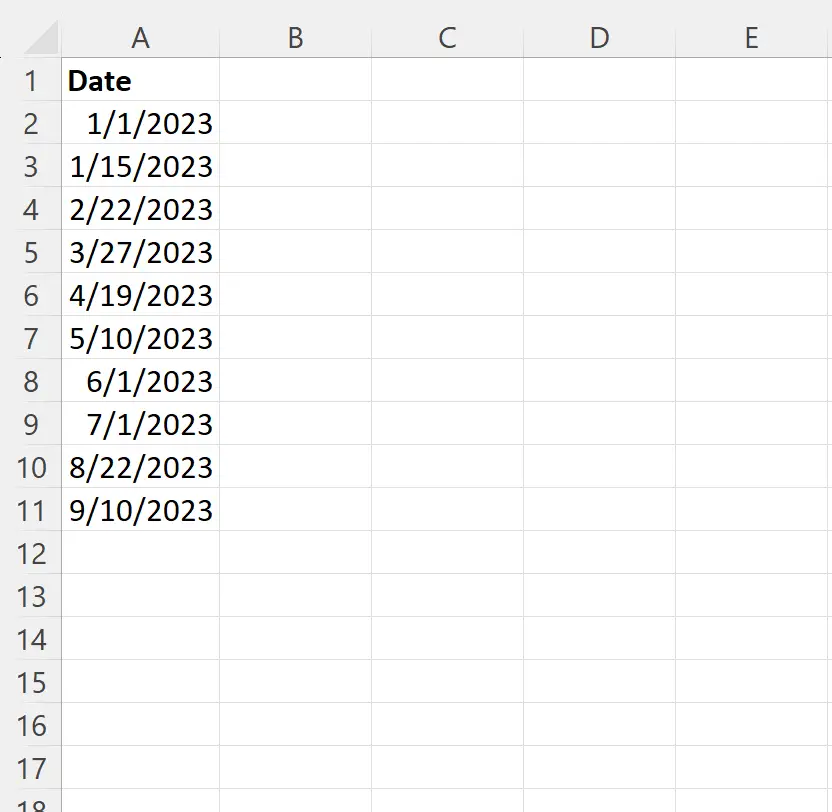
Nehmen wir an, dieses spezielle Unternehmen verwendet ein Geschäftsjahr, das am 1. April beginnt und am letzten Tag im März endet.
Wir können die folgende Formel in Zelle B2 eingeben, um das Geschäftsjahr für das Datum in Zelle A2 zu erhalten:
=IF(MONTH( A2 )>3, YEAR( A2 ), YEAR( A2 )-1)
Wir können dann auf diese Formel klicken und sie in jede verbleibende Zelle in Spalte B ziehen:
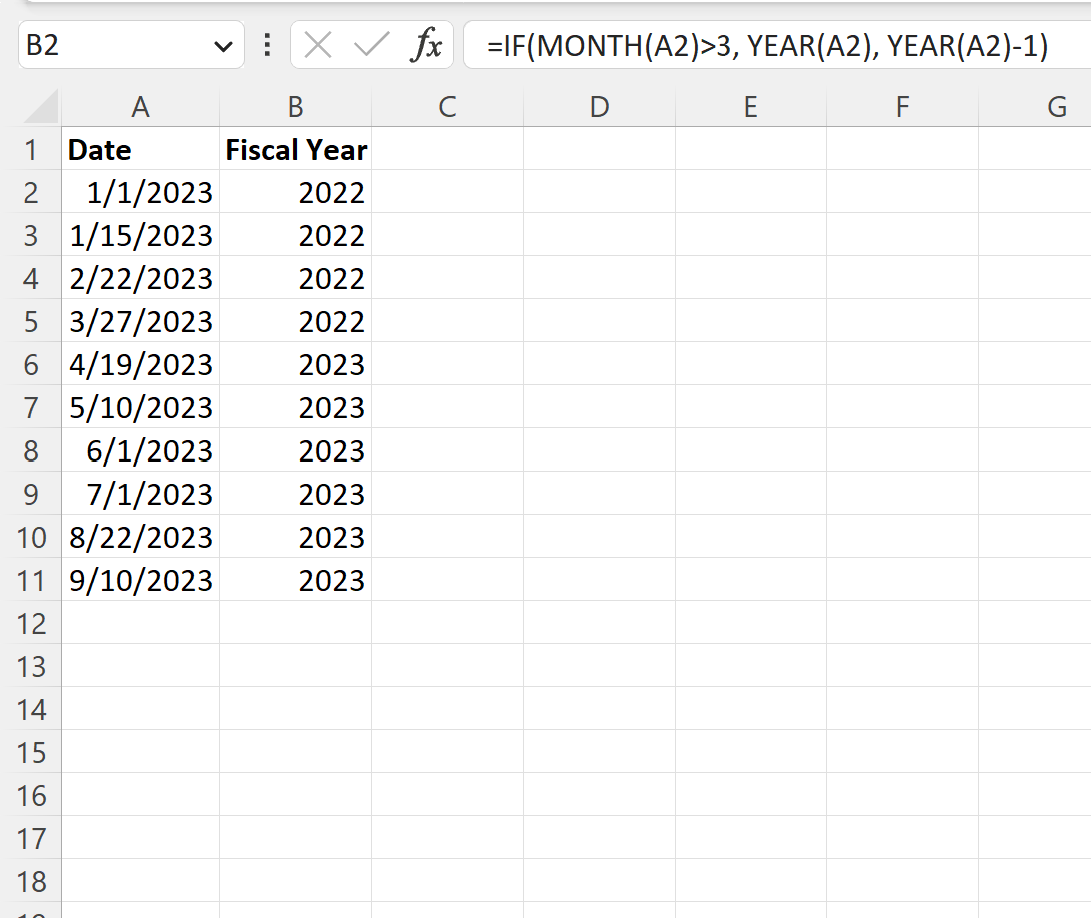
Spalte B zeigt das Geschäftsjahr für jedes Datum in Spalte A.
Jedes Datum vor dem 1. April 2023 hat ein Geschäftsjahr 2022, während jedes Datum, das am oder nach dem 1. April 2023 beginnt, ein Geschäftsjahr 2023 hat.
Wie funktioniert diese Formel?
Erinnern Sie sich an die Formel, mit der wir das Geschäftsjahr berechnet haben:
=IF(MONTH( A2 )>3, YEAR( A2 ), YEAR( A2 )-1)
So funktioniert diese Formel:
Die MONTH- Funktion extrahiert den Monat aus einem Datum.
Wenn der Monat größer als 3 ist (dh nach März), wird das Jahr in Zelle A2 zurückgegeben.
Andernfalls, wenn der Monat gleich oder kleiner als 3 ist, wird das Jahr vor dem Jahr in Zelle A2 zurückgegeben.
Zelle A2 hat beispielsweise das Datum 1.1.2023. Da der Monat dieses Datums kleiner als 3 ist, wird das Jahr 2022 zurückgegeben.
Zusätzliche Ressourcen
In den folgenden Tutorials wird erklärt, wie Sie andere häufige Aufgaben in Excel ausführen:
So vergleichen Sie Datumsangaben ohne Uhrzeiten in Excel
So verwenden Sie SUMIFS mit einem Datumsbereich in Excel
So filtern Sie Daten nach Monat in Excel